작가:
Roger Morrison
창조 날짜:
6 구월 2021
업데이트 날짜:
1 칠월 2024
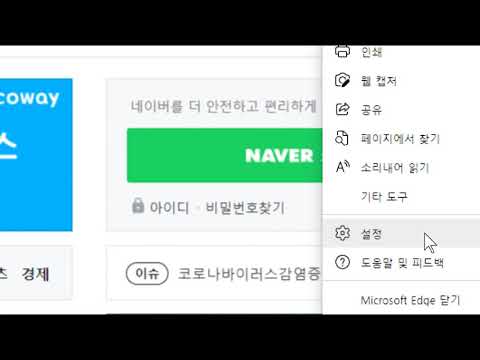
콘텐츠
대부분의 경우 Internet Explorer의 팝업 차단은 웹 사이트가 탐색하는 동안 팝업 창을 열지 못하게합니다. 이는 광고주를 막는 데 효과적이지만 팝업 창이 필요한 웹 사이트가 제대로 작동하는 데 문제를 일으킬 수 있습니다. 다행히도 팝업 차단기를 비활성화하거나 차단 수준을 낮추면 이러한 웹 사이트를 계속 방문 할 수 있습니다.
단계로
 Internet Explorer를 엽니 다. Surface 또는 Windows 태블릿을 사용하는 경우 시작 화면 또는 모든 앱 목록에서 "데스크톱"을 탭한 다음 작업 표시 줄에서 Internet Explorer 아이콘을 탭합니다.
Internet Explorer를 엽니 다. Surface 또는 Windows 태블릿을 사용하는 경우 시작 화면 또는 모든 앱 목록에서 "데스크톱"을 탭한 다음 작업 표시 줄에서 Internet Explorer 아이콘을 탭합니다.  톱니 바퀴 아이콘 또는 도구 메뉴를 클릭하거나 탭합니다. 이러한 옵션이 표시되지 않으면 Alt버튼을 클릭 한 다음 도구 메뉴를 클릭합니다.
톱니 바퀴 아이콘 또는 도구 메뉴를 클릭하거나 탭합니다. 이러한 옵션이 표시되지 않으면 Alt버튼을 클릭 한 다음 도구 메뉴를 클릭합니다.  "인터넷 옵션"을 선택합니다. 이제 인터넷 옵션 창이 열립니다.
"인터넷 옵션"을 선택합니다. 이제 인터넷 옵션 창이 열립니다. 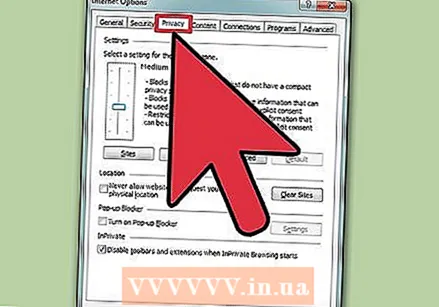 탭을 클릭하거나 탭합니다.은둔.
탭을 클릭하거나 탭합니다.은둔. 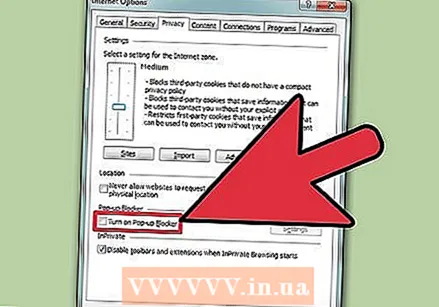 "팝업 차단 사용"옆의 확인란을 선택 취소합니다. 확인을 클릭하거나 탭하여 변경 사항을 저장합니다.
"팝업 차단 사용"옆의 확인란을 선택 취소합니다. 확인을 클릭하거나 탭하여 변경 사항을 저장합니다.  팝업 차단기를 비활성화하는 대신 차단 수준을 변경하는 것이 좋습니다. 팝업 차단 설정에 액세스하려면 설정 버튼을 클릭하거나 탭합니다. 드롭 다운 메뉴를 사용하여 설정을 "낮음"으로 변경합니다. 이렇게하면 대부분의 팝업이 허용되고 의심스러운 팝업은 여전히 차단됩니다. 예외 목록에 웹 사이트를 추가하여 해당 웹 사이트의 팝업이 항상 허용되도록 할 수도 있습니다.
팝업 차단기를 비활성화하는 대신 차단 수준을 변경하는 것이 좋습니다. 팝업 차단 설정에 액세스하려면 설정 버튼을 클릭하거나 탭합니다. 드롭 다운 메뉴를 사용하여 설정을 "낮음"으로 변경합니다. 이렇게하면 대부분의 팝업이 허용되고 의심스러운 팝업은 여전히 차단됩니다. 예외 목록에 웹 사이트를 추가하여 해당 웹 사이트의 팝업이 항상 허용되도록 할 수도 있습니다. - 팝업 차단기를 완전히 비활성화하면 악성 코드 공격과 성가신 광고주에 취약 해집니다. 팝업 차단기를 활성화하고 팝업을 허용 할 웹 사이트를 예외 목록에 추가하는 것이 좋습니다.
팁
- 팝업 차단기가 활성화되어있는 동안 팝업이 차단되면 주소 표시 줄 아래의 작은 정보 표시 줄에 알림이 표시됩니다. 이 바를 클릭하면 일시적으로 팝업을 허용하거나 웹 사이트를 예외 목록에 추가하거나 차단 설정을 조정할 수 있습니다.



